
Файлы формата DEB представляют собой специальный пакет, предназначенный для установки программ в Linux. Использование такого метода инсталляции софта будет полезно тогда, когда невозможно получить доступ к официальному репозиторию (хранилищу) или оно просто отсутствует. Методов выполнения поставленной задачи существует несколько, каждый из них будет максимально полезен определенным пользователям. Давайте разберем все способы для операционной системы Ubuntu, а вы, исходя из своей ситуации, выберите наиболее оптимальный вариант.
Устанавливаем DEB-пакеты в Ubuntu
Сразу хочется отметить, что такой метод инсталляции имеет один существенный недостаток — приложение не будет автоматически обновляться и вы не получите уведомлений о вышедшей новой версии, поэтому придется регулярно просматривать эту информацию на официальном сайте разработчика. Каждый рассмотренный ниже метод достаточно простой и не требует от пользователей дополнительных знаний или навыков, просто следуйте приведенным инструкциям и все обязательно получится.
Способ 1: Использование браузера
Если у вас на компьютере еще не имеется скачанного пакета, но присутствует активное подключение к интернету, загрузить его и сразу же запустить будет очень легко. В Ubuntu по умолчанию присутствует веб-обозреватель Mozilla Firefox, давайте же рассмотрим весь процесс на этом примере.
- Запустите браузер из меню или панели задач и перейдите на необходимый сайт, где следует отыскать рекомендованный пакет формата DEB. Кликните на соответствующую кнопку для начала скачивания.

После появления всплывающего окна отметьте маркером пункт «Открыть в», выберите там «Установка приложений (по умолчанию)», а затем щелкните на «ОК».
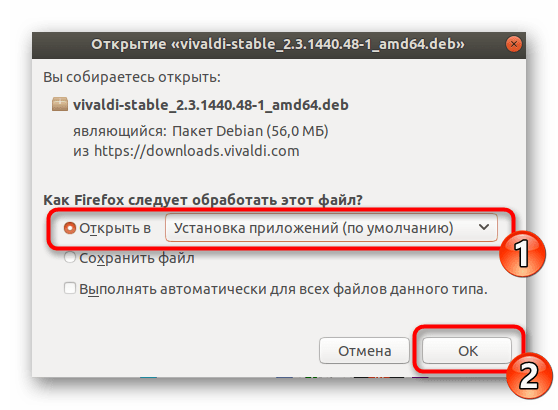
Запустится окно инсталлятора, в котором следует нажать на «Установить».


Ожидайте завершения распаковки и добавления всех нужных файлов.
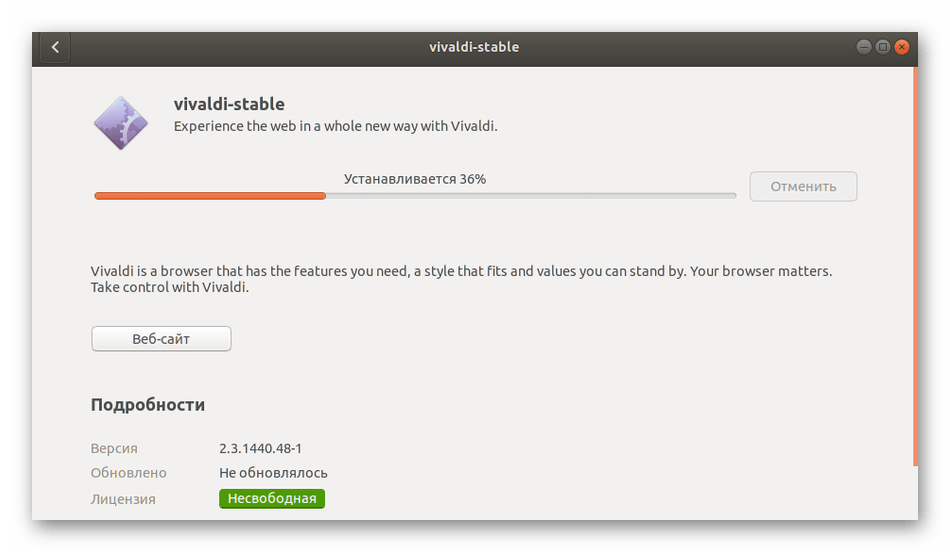
Теперь вы можете воспользоваться поиском в меню, чтобы отыскать новое приложение и убедиться в его работоспособности.
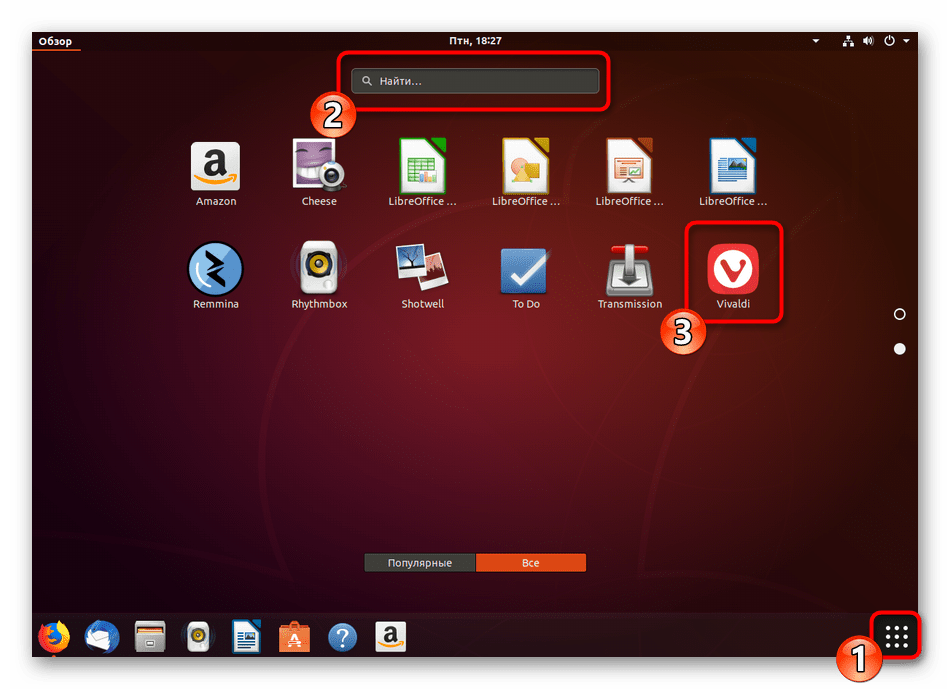
Преимущество этого способа в том, что после инсталляции на компьютере не остается лишних файлов — DEB-пакет сразу же удаляется. Однако не всегда у пользователя имеется доступ к интернету, поэтому советуем ознакомиться со следующими способами.
Способ 2: Стандартный установщик приложений
Оболочка Ubuntu имеет встроенный компонент, позволяющий устанавливать приложения, запакованные в DEB-пакеты. Он может пригодиться в том случае, когда сама программа находится на съемном накопителе или в локальном хранилище.
-
Запустите «Менеджер пакетов» и воспользуйтесь панелью навигации слева, чтобы перейти в папку хранения софта.

Нажмите правой кнопкой мыши по программе и выберите пункт «Открыть в Установка приложений».

Проведите процедуру инсталляции аналогичную той, которую мы рассмотрели в предыдущем способе.
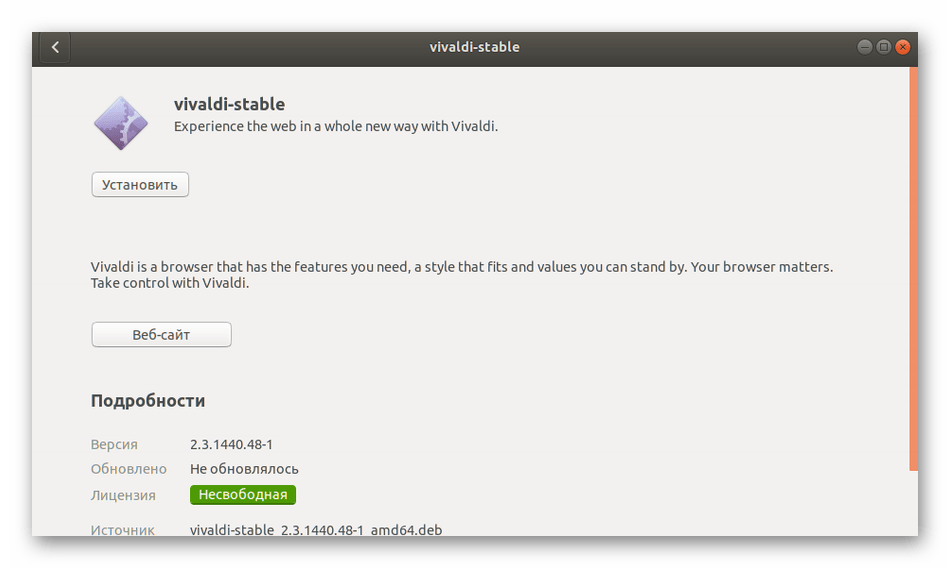
Если во время установки возникли какие-либо ошибки, придется задать параметр выполнения для необходимого пакета, а делается это буквально в несколько кликов:
-
Щелкните на файле ПКМ и кликните на «Свойства».
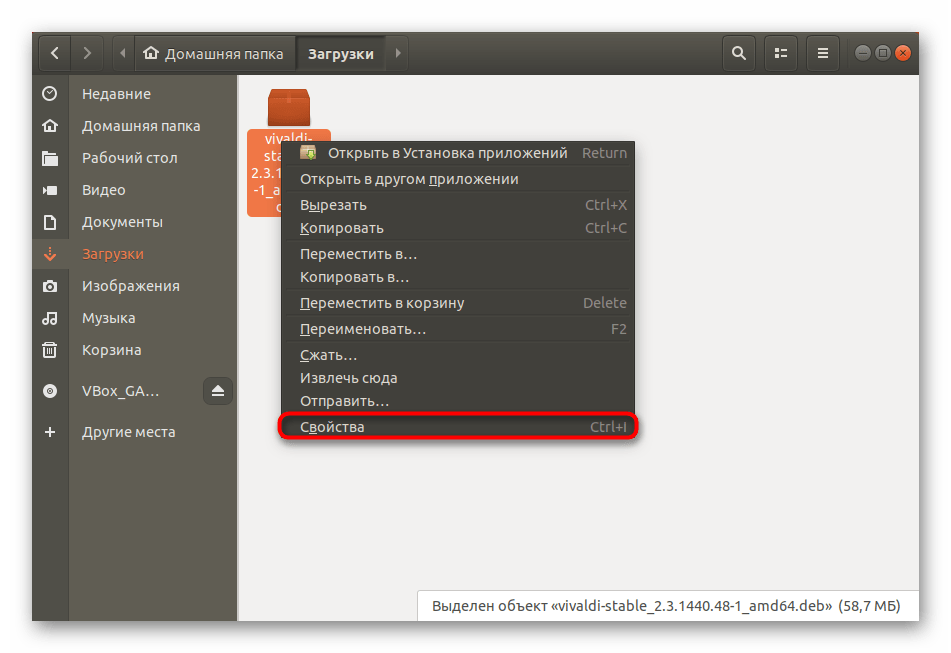
Переместитесь во вкладку «Права» и отметьте галочкой пункт «Разрешить выполнение файла как программы».

Возможности рассмотренного стандартного средства достаточно урезаны, что не устраивает определенную категорию пользователей. Поэтому специально им мы советуем обратиться к следующим методам.
Способ 3: Утилита GDebi
Если так случилось, что стандартная программа-установщик не функционирует или она вам попросту не подходит, придется устанавливать дополнительное обеспечение, чтобы провести аналогичную процедуру распаковки пакетов DEB. Наиболее оптимальным решением будет добавление утилиты GDebi в Убунту, а делается это двумя методами.
-
Сначала разберемся, как сделать это черед «Терминал». Откройте меню и запустите консоль либо щелкните ПКМ по рабочему столу и выберите соответствующий пункт.
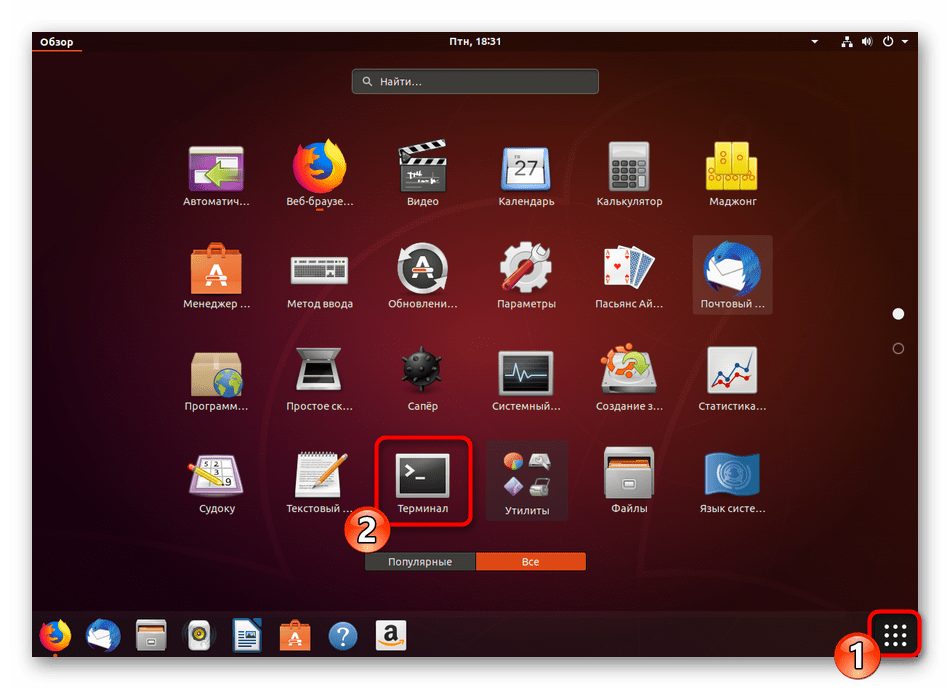
Введите команду sudo apt install gdebi и нажмите на Enter.
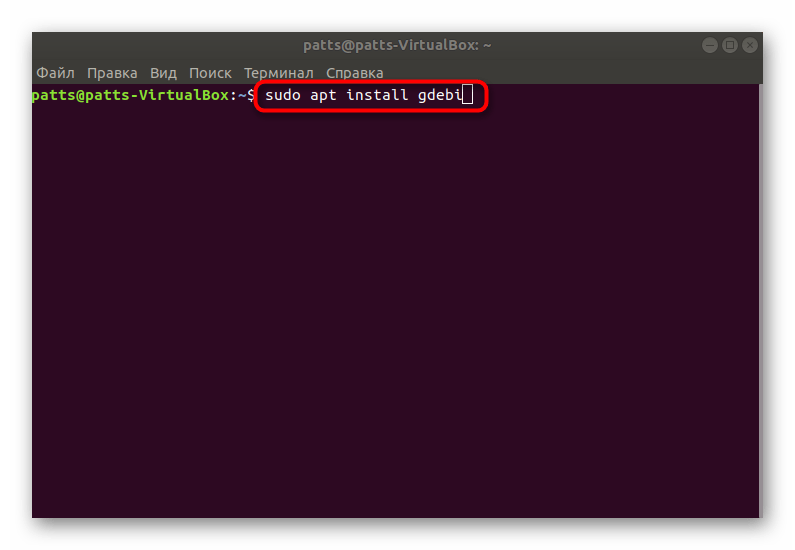
Впишите пароль для учетной записи (символы при вводе отображаться не будут).
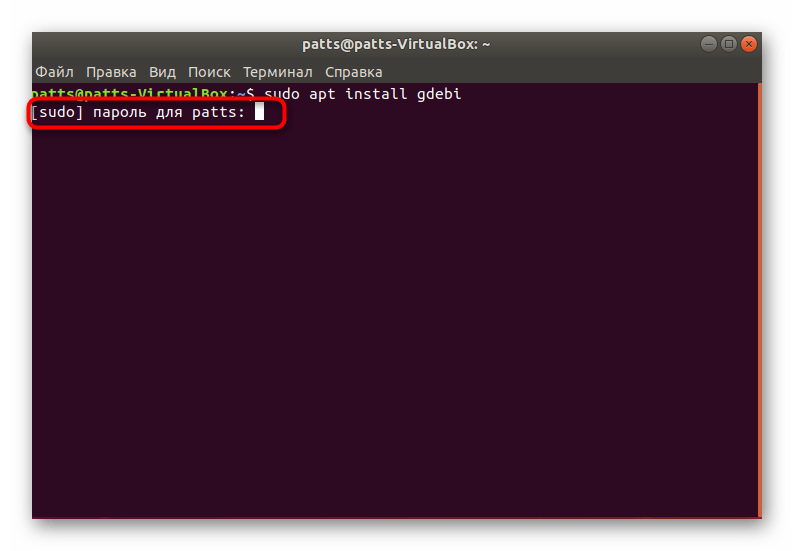
Подтвердите операцию по изменению дискового пространства из-за добавления новой программы, выбрав вариант Д.
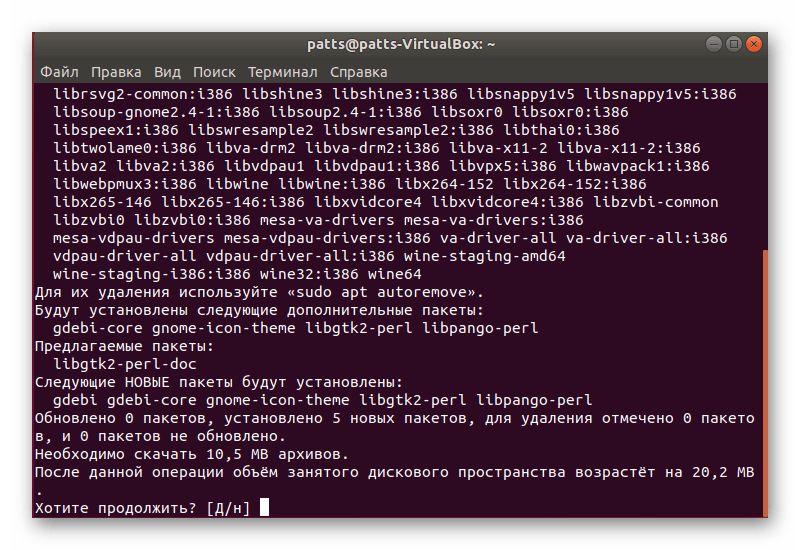
Когда GDebi будет добавлен, появится строка для ввода, можно закрыть консоль.

Добавление GDebi доступно и через Менеджер приложений, что выполняется следующим образом:
-
Откройте меню и запустите «Менеджер приложений».
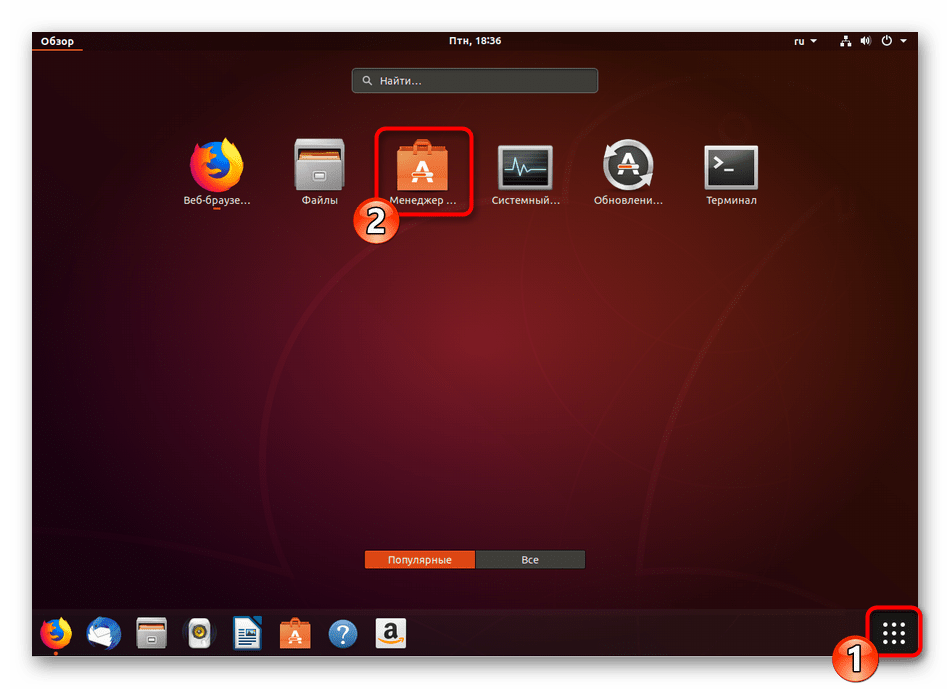
Нажмите на кнопку поиска, введите нужное название и откройте страницу утилиты.

Щелкните на кнопку «Установить».

На этом добавление дополнений закончено, осталось только выбрать необходимую утилиту для распаковки DEB-пакета:
-
Перейдите в папку с файлом, щелкните по нему ПКМ и во всплывающем меню найдите «Открыть в другом приложении».

Из списка рекомендованных приложений выберите GDebi, дважды кликнув по строке ЛКМ.

Нажмите на кнопку для начала установки, по окончании которой вы увидите новые функции — «Переустановить пакет» и «Удалить пакет».
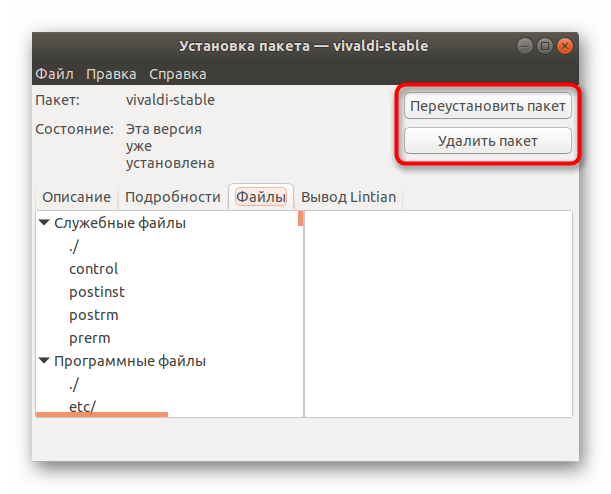
Способ 4: «Терминал»
Иногда бывает проще задействовать привычную консоль, введя всего одну команду для запуска инсталляции, нежели бродить по папкам и использовать дополнительные программы. Вы можете сами убедиться, что в этом методе нет ничего сложного, ознакомившись с инструкцией ниже.
-
Перейдите в меню и откройте «Терминал».
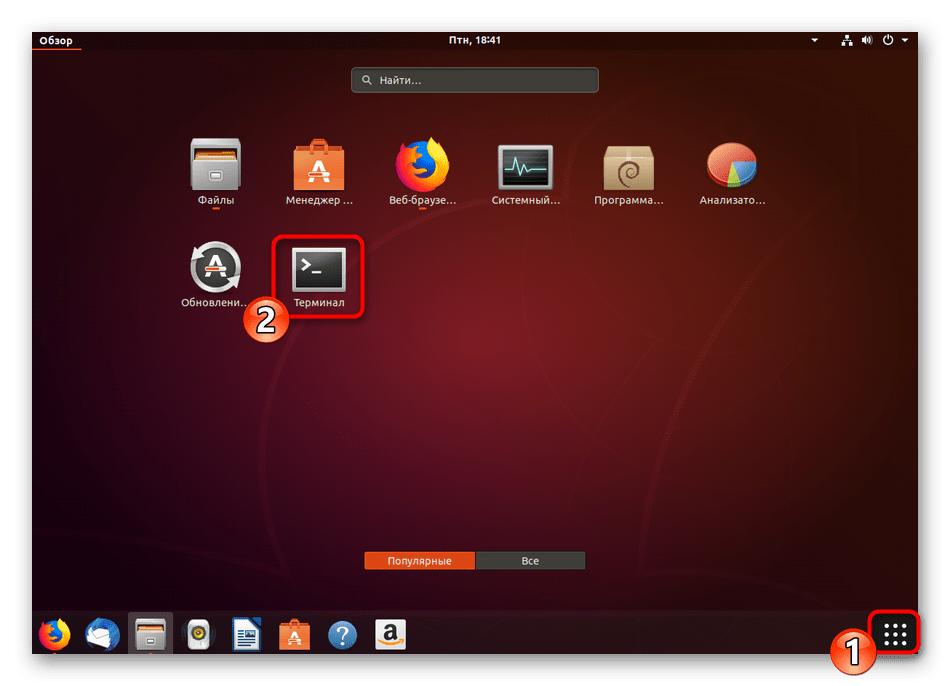
Если вы не знаете наизусть путь к требуемому файлу, откройте его через менеджер и перейдите в «Свойства».
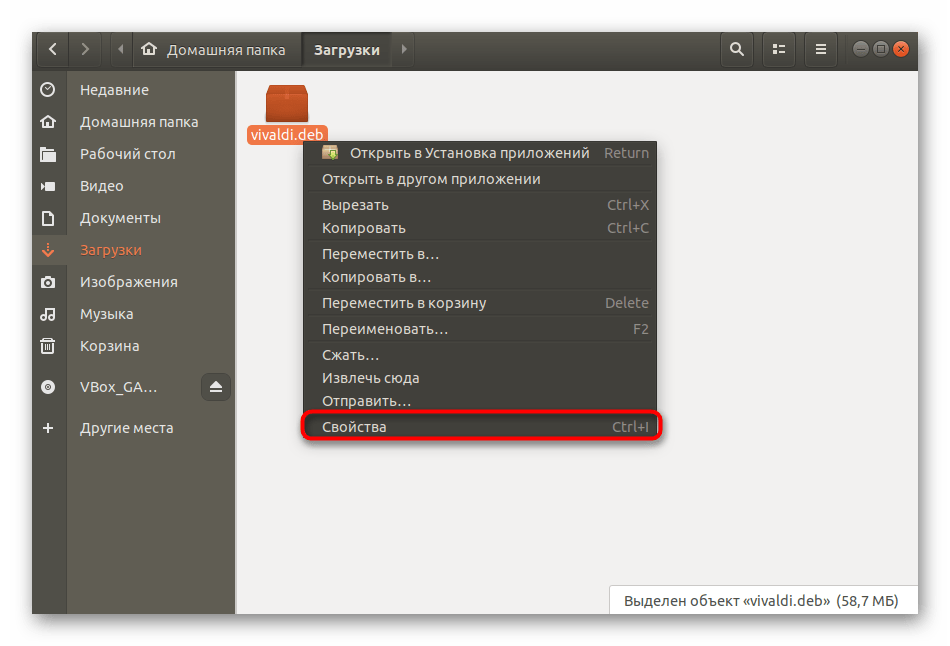
Здесь вас интересует пункт «Родительская папка». Запомните или скопируйте путь и возвращайтесь к консоли.

Использоваться будет консольная утилита DPKG, поэтому нужно ввести только одну команду sudo dpkg -i /home/user/Программы/name.deb , где home — домашняя директория, user — имя пользователя, программы — папка с сохраненным файлом, а name.deb — полное название файла, включая .deb.

Укажите свой пароль и нажмите на Enter.
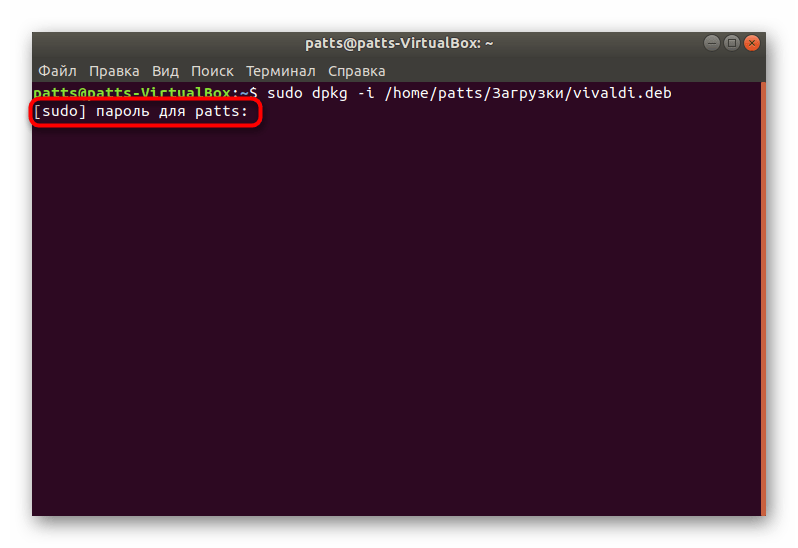
Ожидайте завершения инсталляции, после чего можете переходить к использованию необходимого приложения.
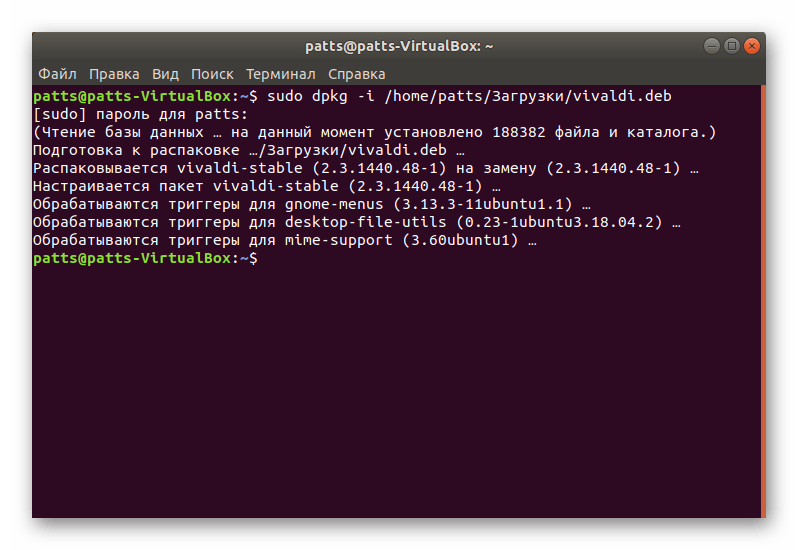
Если во время установки одним из представленных методов у вас возникают ошибки, попробуйте задействовать другой вариант, а также внимательно изучайте коды ошибок, уведомления и различные предупреждения, появляющиеся на экране. Такой подход позволит сразу же найти и исправить возможные неполадки.
 Мы рады, что смогли помочь Вам в решении проблемы.
Мы рады, что смогли помочь Вам в решении проблемы.
Добавьте сайт Lumpics.ru в закладки и мы еще пригодимся вам.
Отблагодарите автора, поделитесь статьей в социальных сетях.
 Опишите, что у вас не получилось. Наши специалисты постараются ответить максимально быстро.
Опишите, что у вас не получилось. Наши специалисты постараются ответить максимально быстро.
Как установить deb-пакет в Ubuntu | Debian | Linux Mint
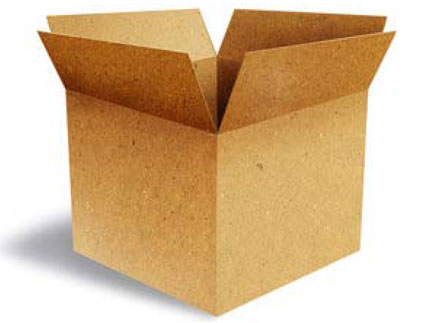
deb — расширение имён файлов «бинарных» пакетов для распространения и установки программного обеспечения в ОС проекта Debian, и других, использующих систему управления пакетами dpkg. И сегодня мы посмотрим три инструмента командной строки, чтобы помочь вам установить локальный Debian пакет.
Если вы спрашиваете себя: “Как я могу установить Deb пакет в Ubuntu или Debian?”, То вы пришли в нужное место.
Вы можете щелкнуть правой кнопкой мыши на загруженном DEB пакете и выбрать установку из контекстного меню, но с помощью графического инсталлятора это будет очень медленно по сравнению с терминальными командами. Вот 3 различных инструмента командной строки, чтобы помочь вам установить Deb-пакеты. Они же Dpkg, Gdebi и APT.
dpkg — это программное обеспечение, являющееся основой системы управления пакетами в Debian и ряде других операционных систем, основанных на Debian, например Ubuntu. dpkg используется для установки, удаления, и получения информации о .deb пакетах.
Используйте dpkg для установки локального Debian пакета, как показано ниже.
Dpkg сам по себе не может решить проблему зависимостей, потому что он не понимает репозиториев. Но вы можете использовать следующую команду, чтобы решить эту проблему.
Установочный пакет Gdebi
Gdebi — программа для установки .deb пакетов, разработанная корпорацией Canonical специально для Ubuntu.
Gdebi не устанавливается по умолчанию в Ubuntu, так что вам нужно ее в первую очередь установить, для этого открываем терминал и пишем следующую строку.
Для установки локального deb-пакета используйте
Если есть проблема зависимостей, Gdebi автоматически установит их для вас, если конечно эти пакеты зависимостей доступны из репозитория программного обеспечения.
apt (advanced packaging tool) — программа для установки, обновления и удаления программных пакетов в операционных системах Debian и основанных на них (Ubuntu, Linux Mint и т. п.), иногда также используется в дистрибутивах, основанных на Mandrake, например Mandriva, ALTLinux и PCLinuxOS. Способна автоматически устанавливать и настраивать программы для UNIX-подобных операционных систем как из предварительно откомпилированных пакетов, так и из исходных кодов.
Обычно вы будете использовать APT для установки пакетов из интернет-хранилищ программного обеспечения, как в этом примере:
Знаете ли вы, что он также может быть использован для установки локальных Deb пакетов? Это еще одна причина, почему вы должны использовать apt вместо apt-get, который не имеет такой возможности. Вам нужно просто перейти в каталог, где хранится deb-пакет и установите его, как показано на примере ниже.
Например, чтобы установить TeamViewer 12 в Ubuntu 16.04/16.10, сначала загрузите пакет TeamViewer.deb в текущий каталог
Затем установите его с помощью:
Он автоматически устанавливает зависимости, если эти зависимости доступны из репозитория программного обеспечения.
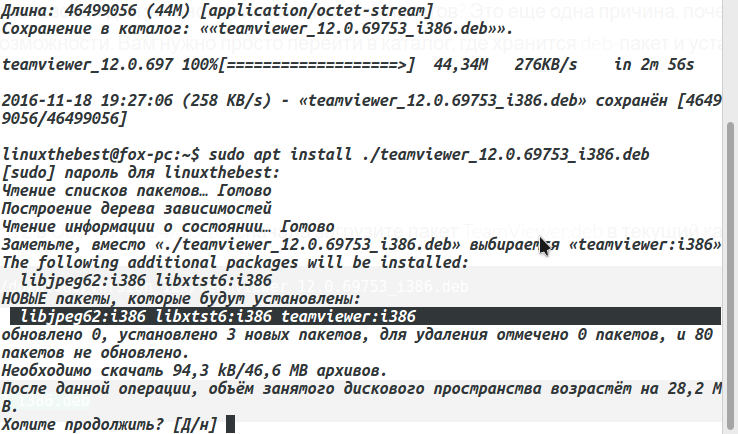
Используя apt для установки локальных deb пакетов, вам просто нужно добавить ./, который представляет текущий рабочий каталог, перед именем пакета, так чтобы apt смог спокойно найти deb пакет.
Если есть вопросы, то пишем в комментариях.
Также можете помочь проекту, заранее всем СПАСИБО.
Если вы нашли ошибку, пожалуйста, выделите фрагмент текста и нажмите Ctrl+Enter.
3 способа установить deb файлы на Ubuntu Linux
В этой статье для начинающих объясняется, как устанавливать deb-пакеты в Ubuntu. Также показано, как впоследствии удалить эти пакеты deb.
Это еще одна статья в серии новичков Ubuntu. Если вы абсолютно новичок в Ubuntu, вы можете поинтересоваться, как устанавливать приложения. Самый простой способ — использовать Ubuntu Software Center. Найдите приложение по его имени и установите его оттуда.
Жизнь была бы слишком простой, если бы вы могли найти все приложения в Центре программного обеспечения. Но этого не происходит, к сожалению.
Некоторое программное обеспечение доступно через пакеты DEB. Это архивные файлы с расширением .deb . Вы можете рассматривать файлы .deb как файлы .exe в Windows. Вы дважды щелкаете по файлу .exe, и он запускает процедуру установки в Windows. Deb-пакеты работают практически по схожему принципу .
Вы можете найти эти пакеты DEB в разделе загрузки на сайте поставщика программного обеспечения. Например, если вы хотите установить Google Chrome в Ubuntu, вы можете загрузить пакет DEB для Chrome со своего веб-сайта.
Теперь возникает вопрос, как установить файлы deb? Существует несколько способов установки пакетов DEB в Ubuntu. Я покажу их вам один за другим в этом уроке.
Установка файлов .deb в дистрибутивы Linux на основе Ubuntu и Debian
Вы можете выбрать инструмент GUI или инструмент командной строки для установки пакета deb. Выбор за вами.
Давайте посмотрим, как установить deb файлы.
Способ 1: использование программного центра по умолчанию
Самый простой способ — использовать центр программного обеспечения по умолчанию в Ubuntu. Вы не должны делать ничего особенного здесь. Просто перейдите в папку, в которую вы скачали файл .deb (это должна быть папка Downloads), и дважды щелкните по этому файлу.
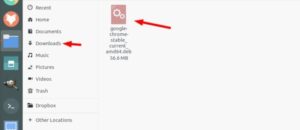
Откроется центр программного обеспечения, и вы должны увидеть возможность установки программного обеспечения. Все, что вам нужно сделать, это нажать кнопку установки и ввести свой пароль для входа.
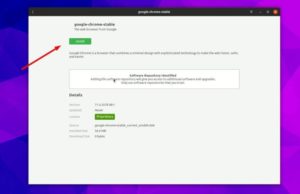
Видите, это даже проще, чем установка из .exe-файлов в Windows, не так ли?
Способ 2. Использование приложения Gdebi для установки пакетов deb с зависимостями.
Опять же, жизнь была бы намного проще, если бы все прошло гладко. Но это не жизнь, как мы ее знаем.
Теперь, когда вы знаете, что файлы .deb могут быть легко установлены через Центр программного обеспечения, позвольте мне рассказать вам об ошибке зависимости, которая может возникнуть в некоторых пакетах.
Что происходит, так это то, что программа может зависеть от другого программного обеспечения (библиотек). Когда разработчик готовит пакет DEB для вас, он / она может предположить, что ваша система уже имеет эту часть программного обеспечения в вашей системе.
Но если это не так, и ваша система не имеет необходимых компонентов программного обеспечения, вы столкнетесь с печально известной «ошибкой зависимости».
Центр программного обеспечения не может самостоятельно обрабатывать такие ошибки, поэтому вам придется использовать другой инструмент под названием gdebi.
gdebi — это легкое приложение с графическим интерфейсом, единственная цель которого — установить пакеты deb.
Он определяет зависимости и пытается установить эти зависимости вместе с установкой файлов .deb.

Лично я предпочитаю gdebi центру программного обеспечения для установки файлов deb. Это легкое приложение, поэтому установка кажется быстрее. Вы можете прочитать подробно об использовании gDebi и сделать его по умолчанию для установки пакетов DEB.
Вы можете установить gdebi из центра программного обеспечения или используя команду ниже:
Способ 3: установить deb файлы в командной строке с помощью dpkg
Если вы хотите установить deb файлы в команде lime, вы можете использовать команду apt или dpkg. Команда Apt на самом деле использует команду dpkg, но apt более популярна и проста в использовании.
Если вы хотите использовать команду apt для файлов deb, используйте ее следующим образом, где /path/to/file.deb — путь до вашего deb-файла:
Если вы хотите использовать команду dpkg для установки пакетов deb, вот как это сделать:
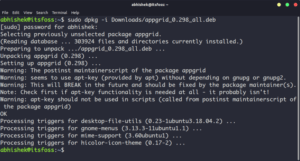
Если при установке пакетов deb вы получили ошибку зависимости, вы можете использовать следующую команду для устранения проблем зависимости:
Как удалить пакеты deb
Удаление пакета deb не имеет большого значения. И нет, вам не нужен оригинальный файл deb, который вы использовали для установки программы.
Способ 1: удаление пакетов deb с помощью команд apt
Все, что вам нужно, это имя программы, которую вы установили, и затем вы можете использовать apt или dpkg, чтобы удалить эту программу. Для этого введите вот эту команду, где program_name название программы, которую вы хотите удалить.
Теперь возникает вопрос, как найти точное имя программы, которое нужно использовать в команде удаления? У команды apt есть решение и для этого.
Вы можете найти список всех установленных программ с помощью команды apt, но так как список может быть очень большим, найти «глазами» будет непросто. Для того, чтобы упростить себе поиск, можно добавить grep search_query , где search_query возможная часть имени программы.
Например, я установил приложение AppGrid в предыдущем разделе, и если я хочу узнать точное имя программы, то к предыдущей команде добавляю разделитель | , затем grep grid , где grid является частью имени команды.
Команда grep удалит из вывода все строки, в которых нет слова grid и мы получим только то, что нас интересует. То есть в данном случае вместо большого списка будет только та строка, которая интересует. Это намного проще, чем искать глазами, правда?
Как видите, установлена программа appgrid. Теперь вы можете использовать это имя программы с командой apt remove.
Способ 2: удалить пакеты deb с помощью команд dpkg
Вы также можете использовать dpkg, чтобы найти имя установленной программы:
Вывод выдаст все установленные пакеты, которые содержат слово grid:
ii в приведенной выше команде вывод означает, что пакет был правильно установлен.
Теперь, когда у вас есть имя программы, вы можете использовать команду dpkg, чтобы удалить ее:
Я надеюсь, что это руководство для начинающих помогло вам установить deb файлы в Ubuntu. Я добавил часть удаления, чтобы вы могли лучше контролировать установленные вами программы.
Более подробно о deb-пакетах вы можете почитать на официальном сайте Debian тут.
Если вы нашли ошибку, пожалуйста, выделите фрагмент текста и нажмите Ctrl+Enter.
Как установить deb-пакет в Ubuntu/Linux mint и другие

Разное программное обеспечение Linux много лет назад распространялось только как исходный код. Мы должны были скомпилировать программное обеспечение из исходного кода, чтобы использовать его. Если исходный код программного обеспечения зависел от других библиотек, то мы должны были также загрузить исходный код этой библиотеки и скомпилировать его перед компиляцией программного обеспечения, которое мы хотели установить.
Если эта библиотека зависела от некоторых других библиотек, то мы должны были загрузить исходные библиотеки и скомпилировать их. Нам приходилось проходить через целый ряд проблем с зависимостями, которые в то время назывались «адом зависимостей».
Раньше не было никаких систем упаковки, как сегодня. В наши дни пакеты предварительно компилируются для разных архитектур компьютеров и хранятся на центральном сервере (так называемый репозитории пакетов), а программное обеспечение для управления пакетами используется для автоматической загрузки, разрешения зависимостей и установки его.
В дистрибутивах Linux на основе Debian, таких как Debian GNU/Linux, Ubuntu, Linux Mint и других, используется менеджер пакетов APT. Формат пакета менеджера пакетов APT – архив DEB. Расширение архива DEB – .deb.
В настоящее время большинство распространенных пакетов программного обеспечения доступны в официальном репозитории пакетов используемого нами дистрибутива Linux. Поэтому мы можем легко установить его с помощью менеджера пакетов, в случае Ubuntu / Debian – менеджера пакетов APT. Но бывают случаи, когда требуемое программное обеспечение недоступно в официальном репозитории пакетов, и мы должны загрузить файл пакета DEB с официального сайта этого программного обеспечения и вручную установить его в нашей операционной системе Ubuntu / Debian.
Установка Deb пакета в Linux
В этой статье я собираюсь показать вам, как установить файл DEB в Ubuntu. Я буду использовать Ubuntu 20.04 LTS для демонстрации. Давайте начнем.
Установка файла DEB из командной строки:
Вы можете использовать команду dpkg в Ubuntu для установки файла DEB.
Я скачал файл DEB поискового лаунчера Albert только для демонстрации.
Откройте Терминал в том же каталоге, что и ваш файл DEB.
Теперь установите его с помощью следующей команды:
Как видите, установка не удалась, поскольку не удалось разрешить зависимости. Пакет DEB зависит от многих зависимостей, и автоматически они не всегда устанавливаются.
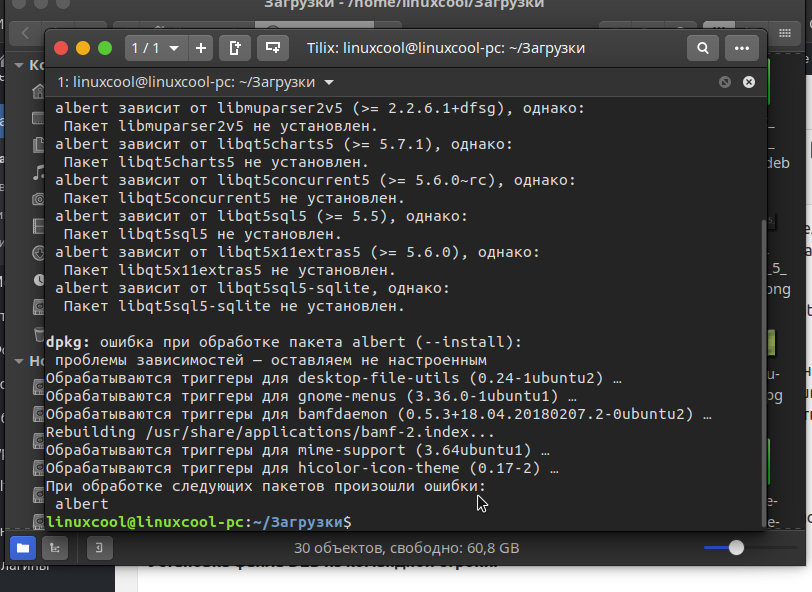
Теперь, чтобы разрешить зависимости, вам нужно сначала установить эти пакеты, прежде чем вы сможете установить пакет albert .
К счастью для нас, пакеты зависимостей доступны в официальном репозитории пакетов Ubuntu. Поэтому все, что нам нужно сделать, это запустить следующую команду:
Как видите, менеджер пакетов APT разрешил все зависимости автоматически.
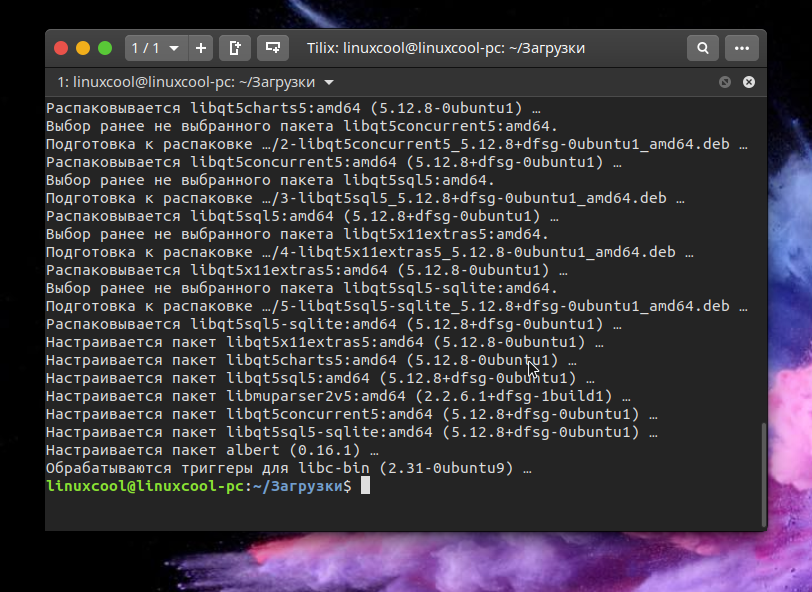
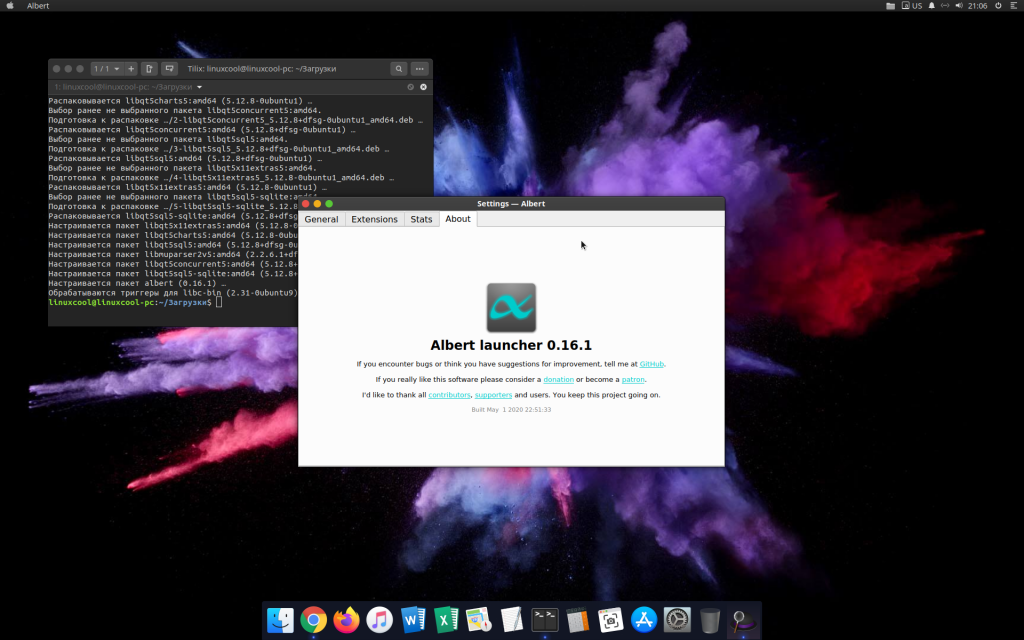
Иногда пакеты зависимостей не будут доступны в официальном хранилище пакетов Ubuntu. В этом случае вам необходимо найти необходимые пакеты DEB в Интернете и установить их также с помощью dpkg. Вы также должны будете разрешить любую зависимость, которая будет у этих пакетов зависимостей. Это становится все сложнее и сложнее по мере увеличения зависимости и очень непрактично для файлов DEB, которые имеют много зависимостей.
Установка файла DEB с помощью Ubuntu Software Center:
Вы также можете установить файл DEB с помощью Магазина приложений Ubuntu Software Center. Просто щелкните правой кнопкой мыши на файле DEB и выберите « Открыть с установкой программного обеспечения» .
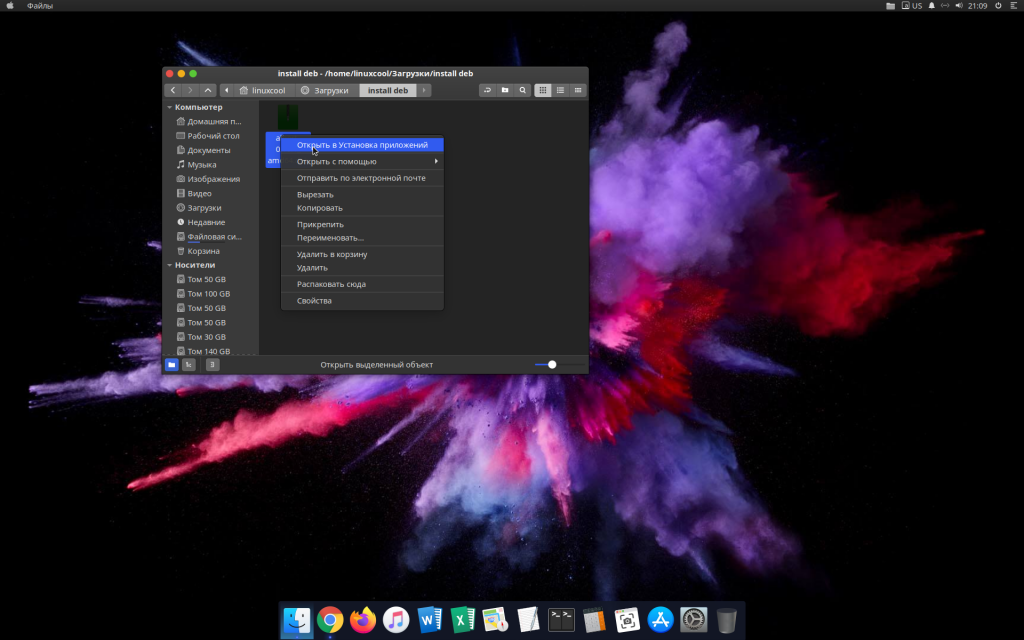
Теперь нажмите на Установить .
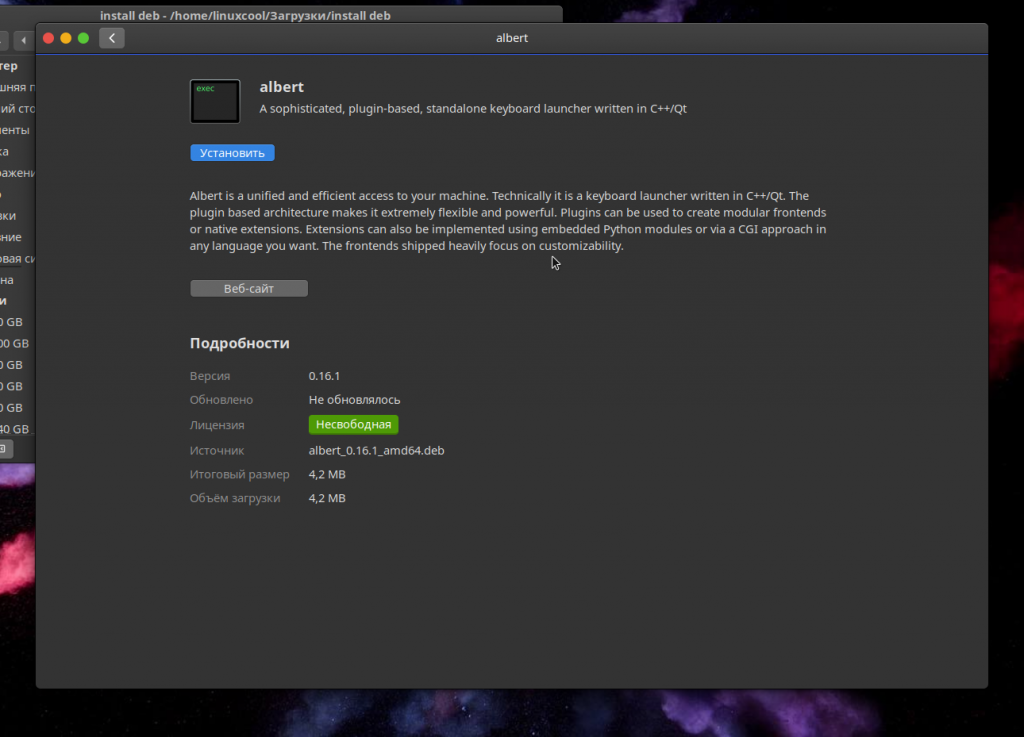
Зависимости должны быть автоматически разрешены, если они доступны в репозитории пакетов Ubuntu и программное обеспечение должно быть установлено.
Если какой-либо пакет зависимостей недоступен в официальном хранилище пакетов Ubuntu или в каком-либо из хранилищ пакетов, добавленных вами через PPA, установка завершится неудачно. В этом случае вам также нужно будет найти и установить пакеты зависимостей вручную.
Установка Deb пакета с помощью Gdebi
Существует также очень полезный инструмент как gdebi. Преимущество использования gdebi по сравнению с приведенной выше командой dpkg заключается в том, что gdebi автоматически загружает и устанавливает все необходимые зависимости. Если gdebi еще не установлен в вашей системе, вы можете установить его, выполнив следующую команду в терминале:
Чтобы установить пакет deb с помощью gdebi, можно использовать терминал
Или контекстное меню файлового менеджера, нажав правой кнопкой мышки на файле .deb
Установка deb пакетов в Ubuntu
Установка новых программ — один из самых важных моментов при работе с вашей системой. Раньше мы уже рассматривали добавление PPA в систему и установку программ из исходников. Но даже в PPA есть далеко не все пакеты, а установка из исходников слишком сложна для новичков.
Нередко возникает необходимость поставить программу, для которой уже есть собранные deb пакеты в интернете. Это может быть какая-нибудь не очень популярная программа или даже драйвера, которые вы скачали и хотите установить на компьютер где нет сети. На компьютере без сети установка программ с флешки ubuntu может стать единственным решением. В этой статье будет рассмотрена установка deb пакетов в ubuntu. Мы рассмотрим где их взять и как установить deb в ubuntu.
Где взять deb пакеты?
Ответ прост — на просторах интернета. Если это нужная вам программа, то вы уже знаете где взять для ее пакет. В случае с драйверами ситуация немного сложнее. Все программы и драйвера, которые находятся в официальных репозиториях Ubuntu вы можете найти на сайте launchpad.net, это очень удобно, если на машине, где они должны быть установлены нет интернета. Например, ищем linux-firmware и открываем ее страницу на Launchpad, внизу выбираем версию программы:
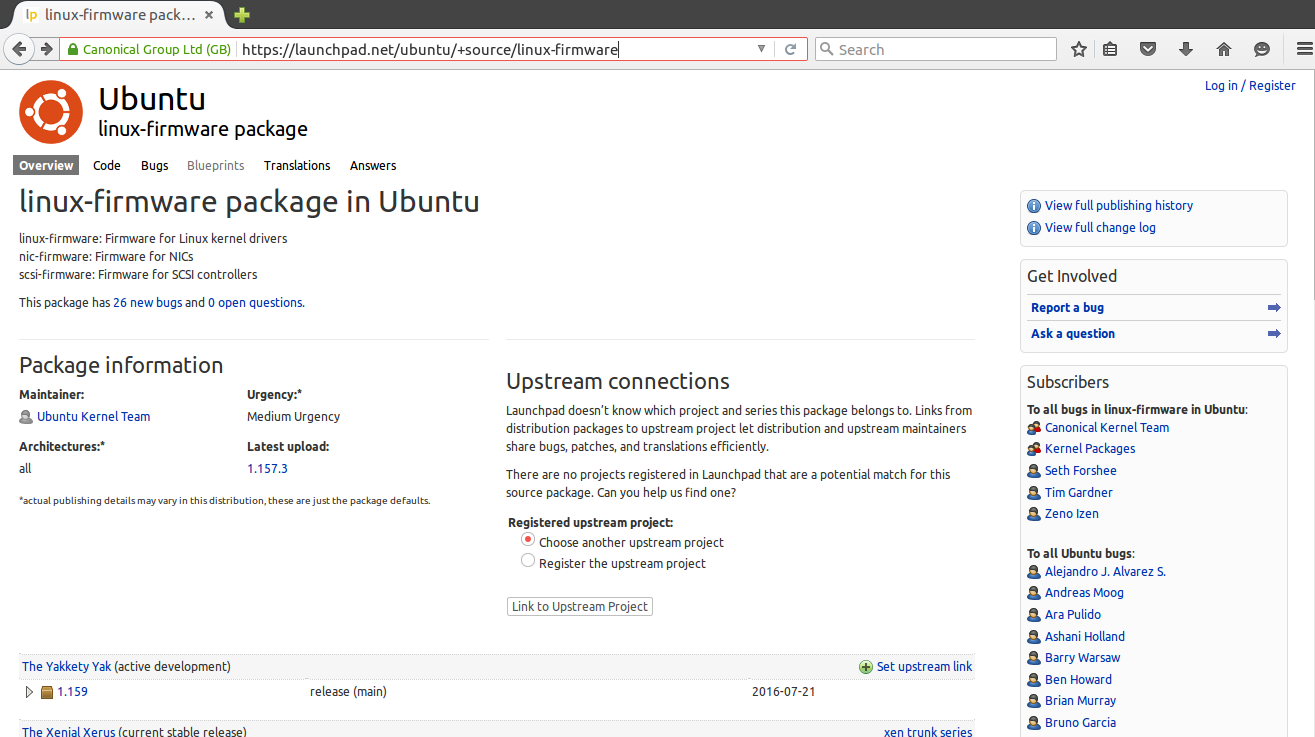
Дальше выбираем архитектуру:
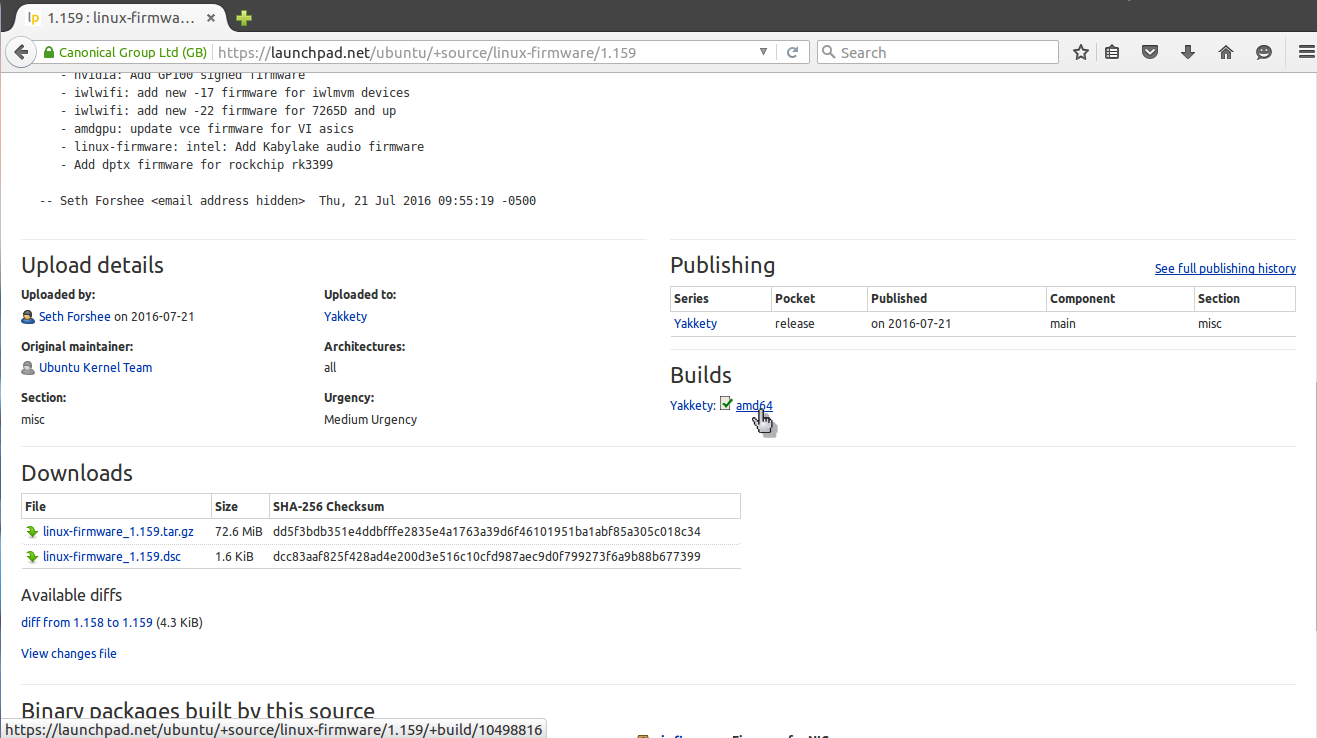
И осталось получить deb файл для нашей системы:
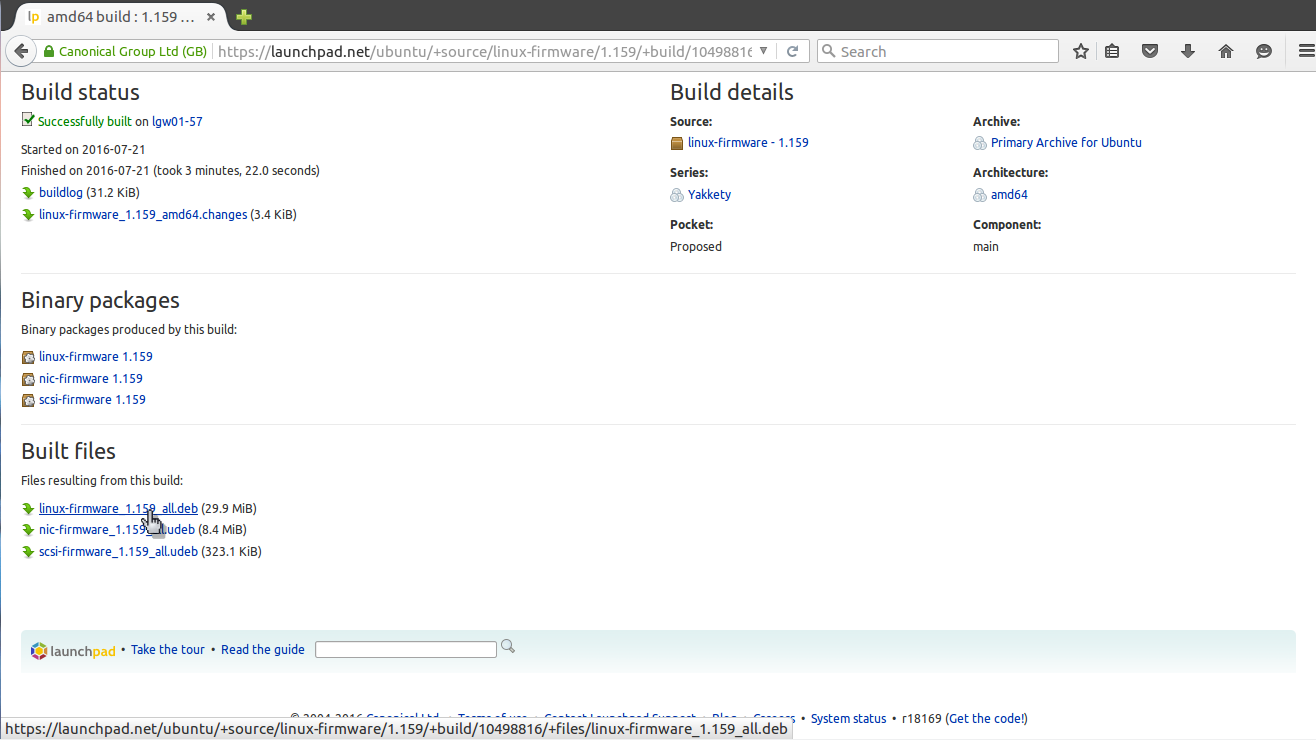
Если у вас есть другой компьютер с интернетом или вы планируете устанавливать программы потом, а сейчас нужно только скачать deb пакеты, то это можно сделать с помощью apt:
apt download имя_пакета
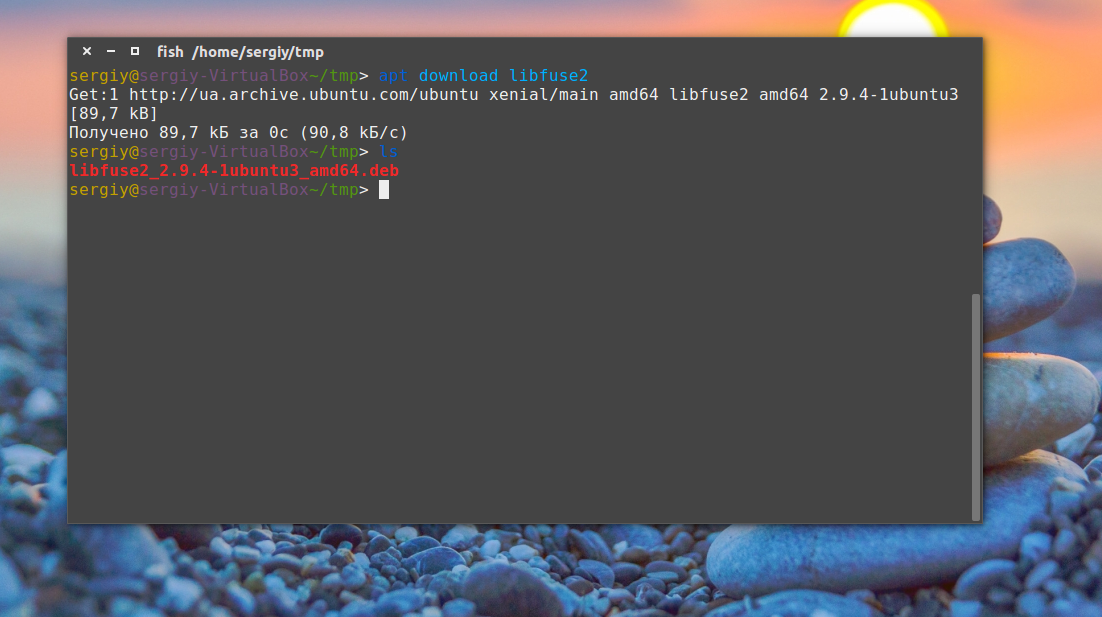
Пакет будет сохранен в текущей папке и дальше вы сможете все без проблем установить. Но будет скачан только сам пакет, без его зависимостей. Зависимости мы можем получить только в системе с интернетом используя команду apt-rdepends:
apt download имя_пакета $(apt-rdepends имя_пакета|grep -v «^ «)
Теперь у вас есть не только пакет, но и все его зависимости.
Установка deb пакетов Ubuntu
Установить Deb пакет Ubuntu не так уж сложно, для этого даже есть несколько утилит. Можно устанавливать как с помощью графического интерфейса, так и в терминале.
Самый простой способ установки — в графическом интерфейсе, с помощью центра приложений, с него и начнем. Откройте файловый менеджер в папке с пакетом:
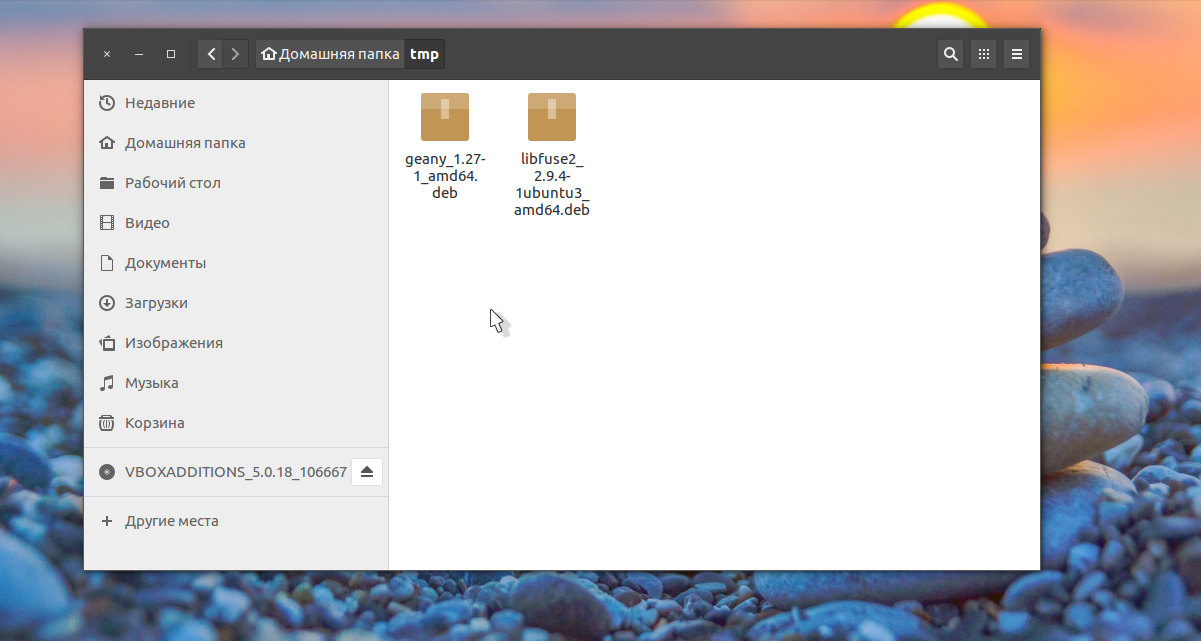
Выполните двойной клик по deb пакету, далее откроется центр приложений, где вы посмотреть информацию о пакете и запустить установку нажав кнопку установить.
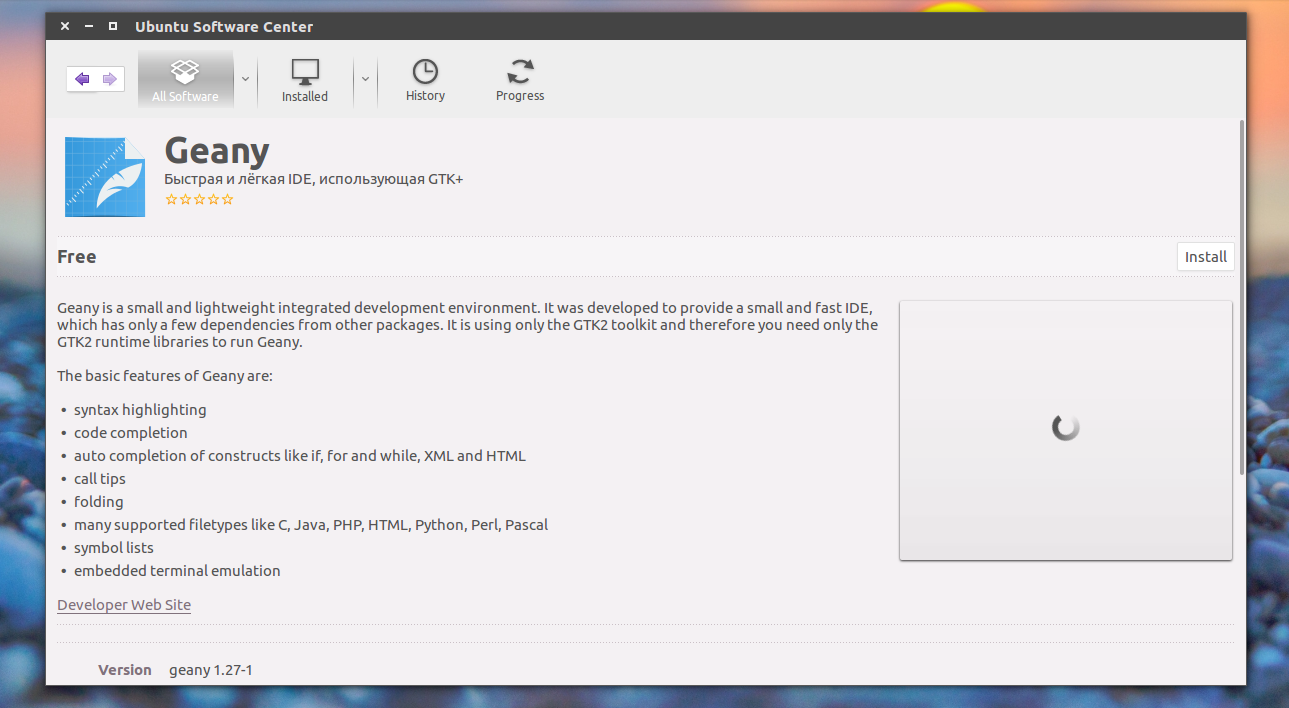
Установка программ Ubuntu с помощью центра приложений мне не очень нравится, он обычно очень долго думает и не всегда правильно открывает программу, но можно воспользоваться другой графической утилитой — gdebi. Сначала ее нужно установить:
sudo apt-get install gdebi
Теперь кликаем правой кнопкой мыши по файлу, выбираем открыть с помощью и gdebi:
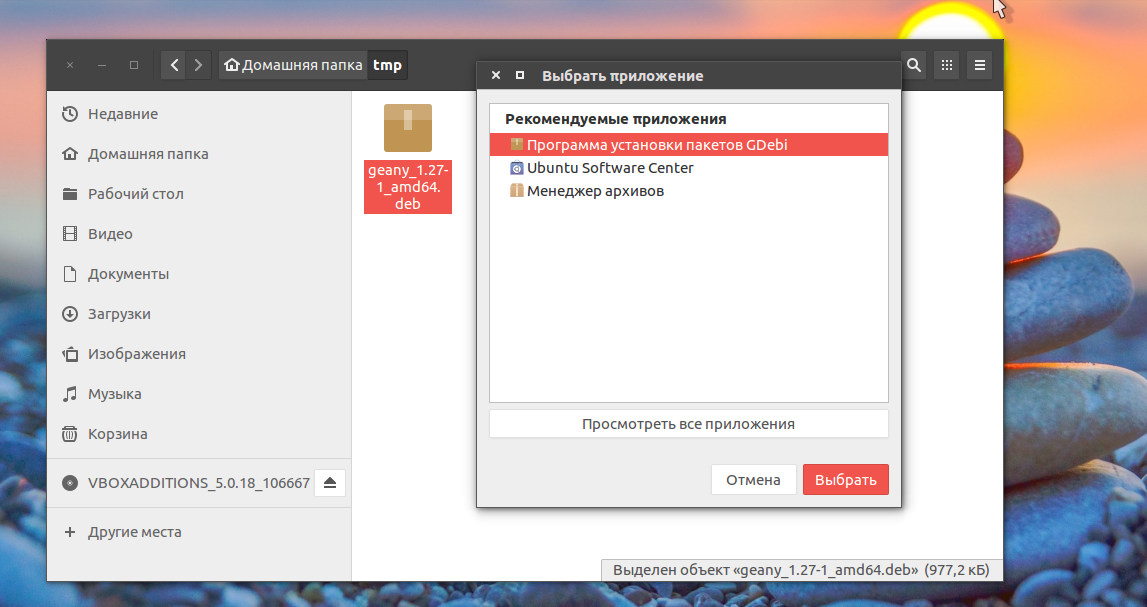
Дальше осталось нажать кнопку установить и дождаться завершения установки пакета ubuntu. Программа автоматически установит все зависимости, если есть доступ к сети.

Установка deb из консоли Ubuntu выполняется не намного сложнее. Для этого используется утилита dpkg. Сначала переходим в папку куда был загружен deb пакет:
sudo dpkg -i имя_пакета.deb
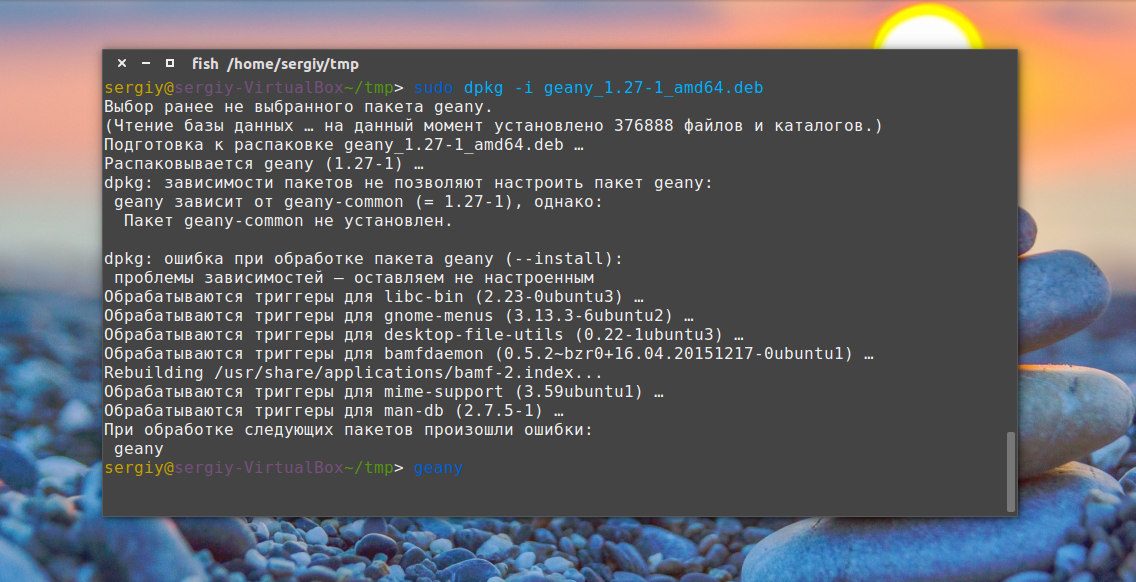
Для этой команды доступны символы сокращений, например, можно написать вот так, чтобы установить все deb пакеты из этой директории:
$ sudo dpkg -i *.deb
Программа не умеет разрешать зависимости, даже если есть доступ к сети, она только устанавливает пакет, поэтому для установки зависимостей после установки deb ubuntu выполните:
$ sudo apt-get -f install
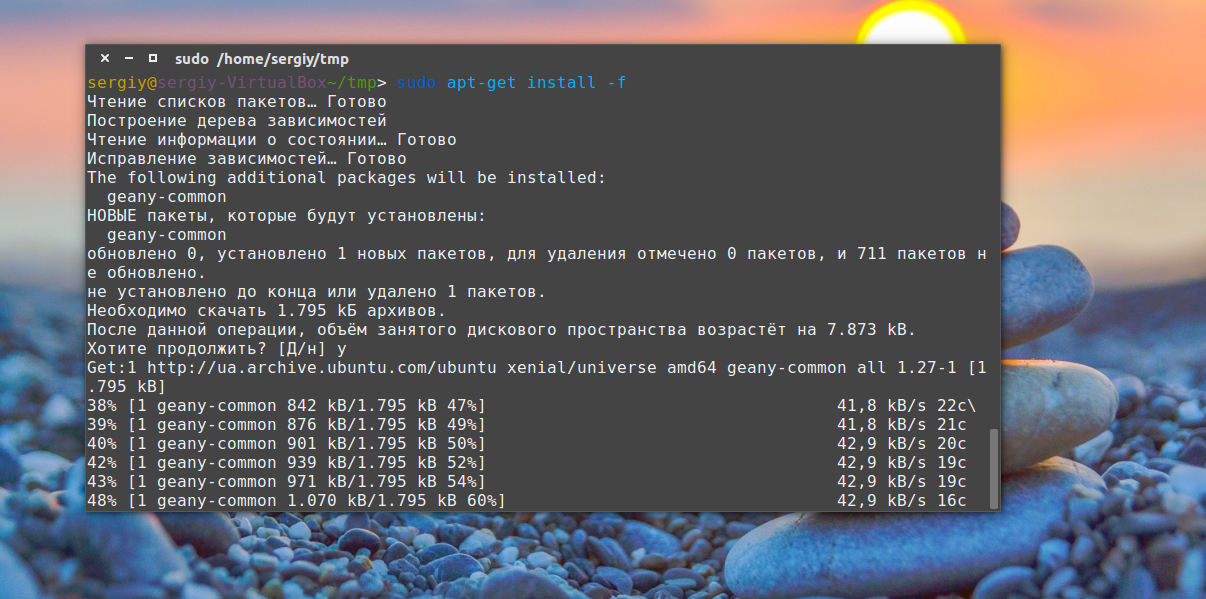
Теперь, когда зависимости были загружены, вы можете запускать и использовать программу.
Это не единственный способ установки пакетов ubuntu через терминал, утилиту gdebi тоже можно запустить таким способом:
sudo gdebi имя_пакета.deb
Возможно, вы не знали, но apt тоже умеет устанавливать deb пакеты и даже более чем успешно разрешает зависимости. Только утилите нужно передать полный путь к файлу для установки. Если вы находитесь в папке с deb пакетом выполните:
sudo apt install ./имя_пакета.deb
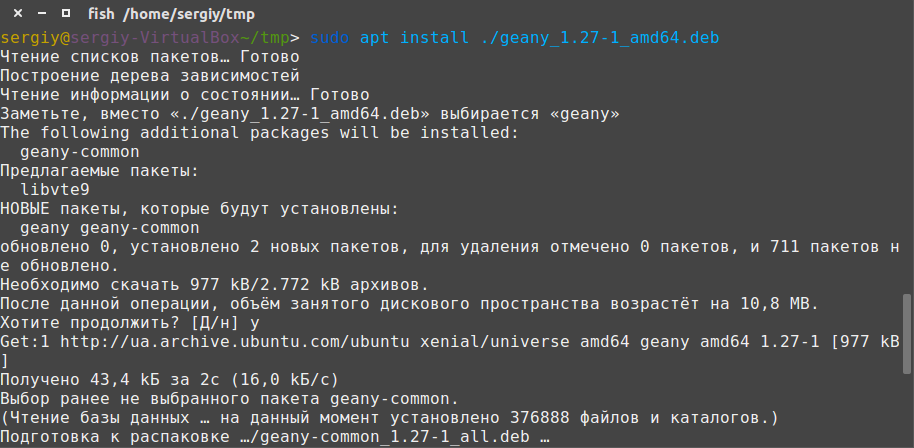
Программа автоматически установит все зависимости и больше ничего не придется выполнять.
Выводы
Вот и все. Теперь установка deb пакетов в Ubuntu не вызовет у вас проблем. Оказывается, есть несколько способов установки программ в ubuntu и все они имеют свои преимущества. Если у вас остались вопросы, спрашивайте в комментариях!
Как установить Deb-пакеты на Ubuntu

 Добавить в избранное
Добавить в избранное




 (3 оценок, среднее: 3,67 из 5)
(3 оценок, среднее: 3,67 из 5)
 Загрузка.
Загрузка.

В этом уроке мы объясним, как установить .deb пакеты debian на Ubuntu 18.04. Эти же инструкции применяются для Ubuntu 16.04 и любого дистрибутива на основе Debian, включая Debian, Linux Mint и Elementary OS.
Прежде чем вы начнете
Репозитории Ubuntu содержат тысячи пакетов deb, которые могут быть установлены из программного обеспечения Ubuntu Software Center. Если вы хотите установить из командной строки, вы можете использовать утилиту командной строки apt .
Но есть приложения, которые не включены в Ubuntu или любые сторонние репозитории. Эти приложения должны быть загружены с веб-сайта разработчиков и установлены вручную.
Будьте осторожны при установке пакетов deb из неофициальных источников.
Загрузка deb-пакетов
В целях демонстрации в этой статье мы загрузим и установим файл debug TeamViewer. TeamViewer – это решение «все-в-одном» для удаленной поддержки, совместного использования рабочего стола, онлайн-встреч и передачи файлов между компьютерами.
Запустите веб-браузер и перейдите на страницу загрузки TeamViewer для Linux. Загрузите пакет deb, нажав ссылку для загрузки Ubuntu и Debian.
Если вы предпочитаете использовать терминал, вы можете загрузить файл deb с помощью wget или curl :
Установка deb-пакетов из командной строки
Когда дело доходит до установки пакетов deb из командной строки, у вас есть несколько инструментов в вашем распоряжении. В следующих разделах мы покажем вам, как использовать утилиты apt , gdebi и dpkg для установки пакетов deb.
Установка пакетов deb с apt
APT (Advanced Package Tool) – это интерфейс командной строки для системы управления пакетами. Он был введен в Ubuntu 14.04 и объединяет наиболее часто используемые команды apt-get и apt-cache .
Чтобы установить локальные пакеты deb, apt вам необходимо предоставить полный путь к пакету deb. Если пакет находится в вашем текущем рабочем каталоге вместо того, чтобы использовать абсолютный путь, вы можете добавить ./ перед именем пакета. В противном случае apt попытается извлечь и установить пакет из репозиториев Ubuntu.
Вам будет предложено ввести Y :
Менеджер пакетов apt разрешит и установит все зависимости пакета.
Установка пакетов deb с помощью gdebi
gdebi является инструментом для установки локальных пакетов deb. Он не установлен по умолчанию в Ubuntu, но вы можете установить его из программного обеспечения Ubuntu Software Center или используя следующую команду:
Теперь вы можете установить пакеты deb gdebi , набрав:
Введите, y когда будет предложено gdebi , разрешите и установите пакет deb и все его зависимости для вас.
Установка пакетов deb с dpkg
dpkg является менеджером пакетов низкого уровня для систем на базе Debian. Используйте опцию -i (или —install ) для установки пакетов deb dpkg .
В отличие от apt и gdebi , dpkg не разрешает зависимости. Если при установке пакетов deb вы получаете ошибки зависимости, вы можете использовать следующую команду apt для разрешения и установки всех зависимостей пакета:
Установка deb-пакетов с использованием GUI
Если вы предпочитаете использовать графический интерфейс, просто загрузите файл deb и откройте его двойным щелчком.
Откроется центр графического программного обеспечения по умолчанию

Нажмите кнопку «Установить», и откроется диалоговое окно «Аутентификация».

Введите пароль администратора и нажмите кнопку «Проверить подлинность».

Установка может занять некоторое время в зависимости от размера файла и его зависимостей. После установки пакета deb кнопка Install в программном центре Ubuntu изменится на «Удалить».
Все, приложение установлено в вашей системе, и вы можете запустить его из меню приложений.
Заключение
В этой статье вы узнали, как устанавливать локальные пакеты deb.
Не стесняйтесь оставлять комментарий, если у вас есть какие-либо вопросы.
Если вы нашли ошибку, пожалуйста, выделите фрагмент текста и нажмите Ctrl+Enter.












